

Прекарах страхотно време с моя Apple TV. Гледам предавания на него, използвам го като интерком с HomeKit Secure Video с моя видео звънец ; стана константа в живота ми.
Въпреки това нито една дългосрочна връзка не е без недостатъци. Моят Apple TV ми създаде справедлив дял от проблеми, като време, когато аудиото изчезна и на главното меню остана празно .
Съвсем наскоро се опитвах да дублирам моя MacBook към моя Apple TV, за да покажа на семейството си някои много стари снимки, когато получих грешка Не мога да се свържа с Apple TV.
Не се замислих много и се опитах да отстраня проблема. Това ми създаде повече проблеми, отколкото очаквах, до такава степен, че трябваше да отложа сесията за припомняне.
За щастие, аз съм упорит човек и с достатъчно изследвания и усилия успях да осигуря връзката отново.
Реших да разкажа опита си на други в моето положение, за да ви спестя неприятностите и усилията да проучвате този проблем.
Разбрах, че има доста видове проблеми с връзката с които може да се сблъскате, но днес ще се съсредоточа върху грешката Не може да се свърже с Apple TV.
И така, как можете да поправите това?
Можете да се погрижите за съобщението за грешка Не може да се свърже с Apple TV като се уверите, че вашият MacBook и Apple TV са в една и съща мрежа, с най-новия фърмуер и се уверите, че защитната стена на MacBook не пречи на достъпа до мрежата.
Не може да се свърже с Apple TV: Какво означава това?
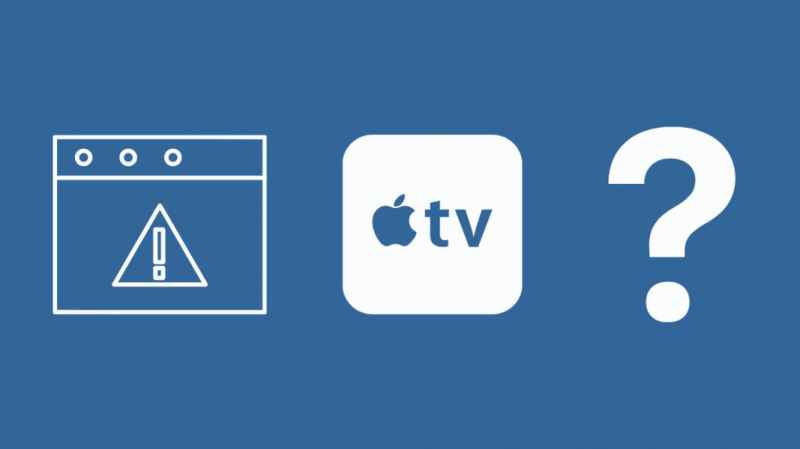
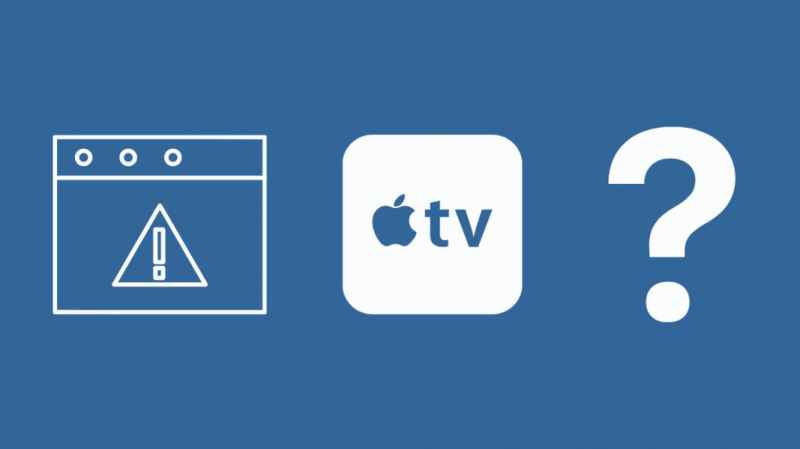
Когато това съобщение за грешка се появи на екрана на вашия MacBook, това просто означава, че е имало проблем при създаването на гладка връзка, докато се опитвате да използвате AirPlay за дублиране на вашия екран .
Възможно е да има проблеми, свързани с поточно предаване на аудио и/или видео или лоша връзка с Wi-Fi, която причинява прекъсване.
Вашата ситуация може да не е толкова сложна, колкото моята, така че преди да се задълбочите, опитайте тези основни съвети и вижте дали ще помогнат за разрешаването на проблема.
- Актуализирайте всяко устройство до най-новата версия на неговия фърмуер.
- Уверете се, че свързвате всички устройства към една и съща Wi-Fi мрежа.
- Опитайте да рестартирате рутера, Apple TV, както и другите въпросни устройства на Apple.
- Проверете настройките на AirPlay и вижте дали има някакво ограничение в Content and Privacy или Firewalls.
Ако тези съвети не са решили проблема ви, може да изпитвате същия проблем като мен, който е настройката на защитната стена на моя MacBook. Нека да разгледаме по-отблизо,
Коригиране на проблеми с връзката с Apple TV
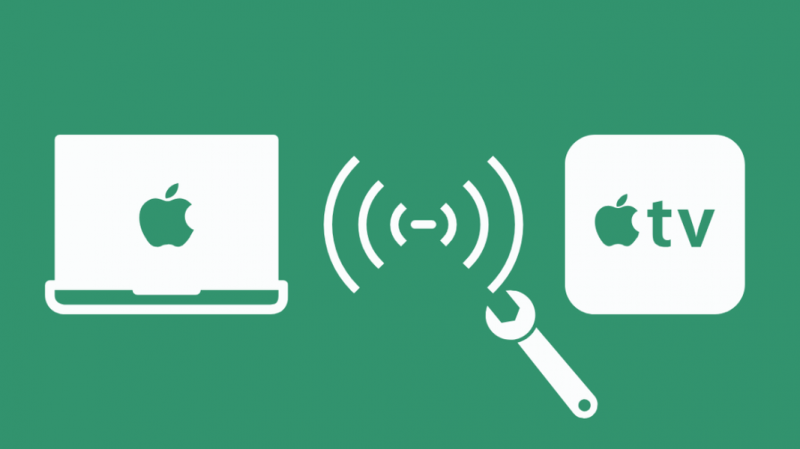
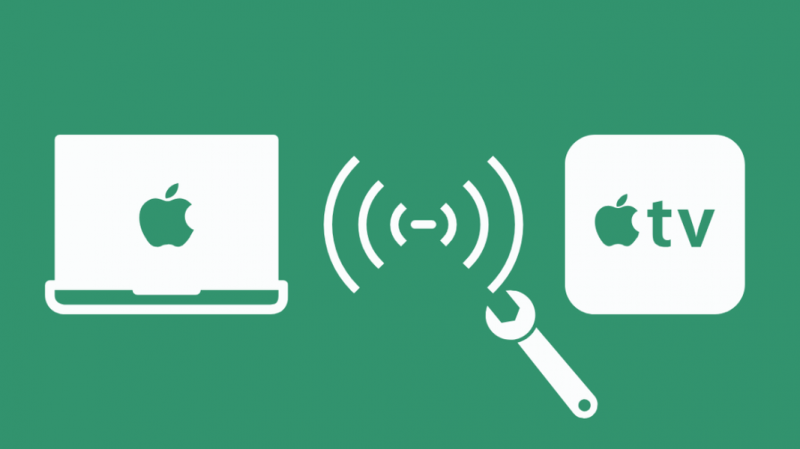
За да коригирате проблеми с връзката с Apple TV, ще трябва да се уверите, че те са в една и съща мрежа и са откриваеми един за друг.
За да направим това, ще трябва да проверим мрежата, след което да проверим настройките на защитната стена.
За всеки случай проверете дали всичко работи, в обхват и дали е готово за свързване.
Всички сме попадали в сценарий, при който случайно сме изключили устройството си и сме си помислили, че не работи.
Осигурете правилна връзка между рутера и модема и се уверете, че и двата са включени.
Вашият Apple TV (4K или HD) трябва да е в обхвата на рутера. Но трябва също така да запомните да не поставяте телевизора директно върху или на крак разстояние от вашия рутер. Това ще ви помогне да избегнете проблеми със сигнала.
- Отидете до опцията Настройки на вашия Apple TV и изберете Мрежа. Запишете името на Wi-Fi от тук.
- Уверете се, че MacBook и Apple TV са свързани към една и съща интернет връзка. Трябва също така да проверите дали Wi-Fi е мрежа за прихващане (тези, които се нуждаят от допълнително или вторично влизане), като например фирми, общежития, училища, хотели и т.н.
- След това отидете в менюто на Apple в горния ляв ъгъл на екрана и щракнете върху Дисплеи под опцията Системни предпочитания.
- Поставете отметка на опцията „Показване на опциите за дублиране в лентата с менюта“. Тази опция ви позволява да се свържете и да започнете дублиране от Mac към Apple TV.
Сега е време за защитната стена. Разбрах, че това е виновникът по време на собствената ми борба.
Тъй като съм доста параноичен относно сигурността, включвам защитната си стена, докато сърфирам в мрежата, и ми хрумна, че това може да е това, което ограничава връзката и причинява съобщението за грешка.
- Върнете се в менюто на Apple и под System Preferences щракнете върху Security and Privacy.
- Докоснете раздела Защитна стена и отключете следващия екран, като въведете необходимите идентификационни данни.
- Опциите на защитната стена на екрана ще ви предоставят опция за „автоматично разрешаване на вградения софтуер за разрешаване на получаване на връзки“ и щракнете върху „OK“.
Можете също да опитате да свържете Apple TV директно към рутера за по-добра връзка с Ethernet кабел. Проверете и за софтуерни актуализации на Apple TV.
След като завършите този процес, проверете дали можете да се свържете отново с Apple TV. Това също обикновено се грижи за вашия Apple TV остава на екрана на AirPlay .
Това повече или по-малко трябва да свърши работа. Ако все още имате проблеми при свързването на устройствата, опитайте да рестартирате рутера, свържете отново Apple TV и MacBook към Wi-Fi и повторете процеса, споменат по-горе.
Вече трябва да можете лесно да копирате своя MacBook към Apple TV.
Свързване към Apple TV без Wi-Fi
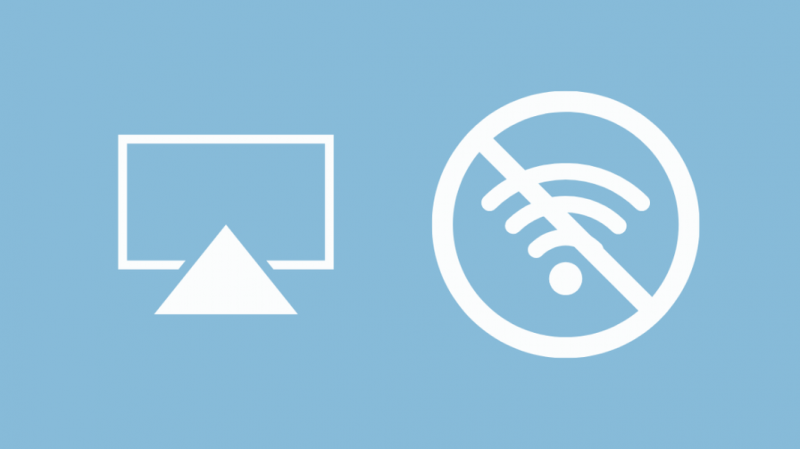
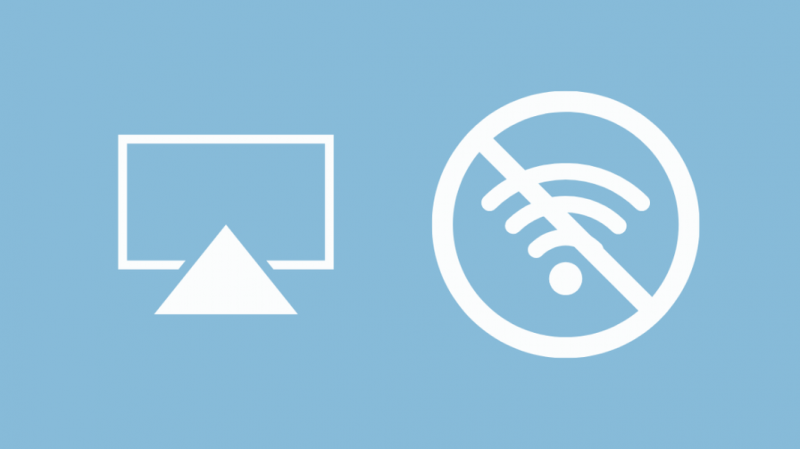
Най-добрият начин да се свържете с вашия Apple TV, без да използвате интернет, е като използвате Peer-to-peer AirPlay .
Peer-to-peer е един от най-ефективните начини за споделяне на съдържание с вашите близки приятели и семейство, без те да се налага да влизат в домашната Wi-Fi мрежа.
Всичко, което трябва да направите, е да извадите вашите Apple устройства (iOS 8 или по-нова; Mac Gen 2012 или по-нова), да докоснете AirPlay и да предавате поточно екрана си директно към Apple TV в 4K или HD.
Като настроите проста Bluetooth връзка, вече можете да изпращате и получавате данни от всяка точка, без да се налага да настройвате интернет връзка.
Това е най-лесният начин да продължите работата си, без да имате проблеми с връзката с интернет.
Все още не можете да се свържете с Apple TV? Съвети за отстраняване на неизправности
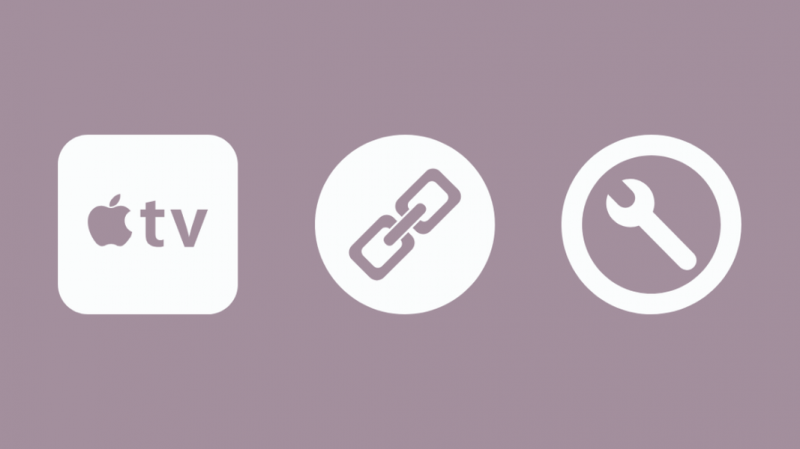
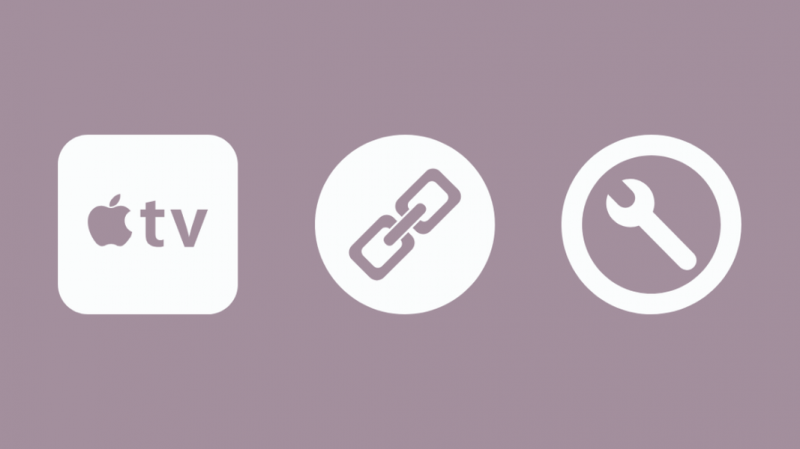
Ако проблемът с връзката все още продължава, има няколко съвета за отстраняване на неизправности, които може да опитате, преди да загубите всякаква надежда.
Ако искате да свържете устройствата към Wi-Fi мрежата, можете да опитате да рестартирате всички устройства (рутера, модема, Macbook и Apple TV). Уверете се, че всички щепсели са здраво поставени на правилните места и всички са включени.
Ако искате да продължите да работите офлайн на peer-to-peer AirPlay, можете да опитате.
- Стъпка 1: Опитайте да актуализирате софтуера на всички устройства на Apple във вашия дом.
- Стъпка 2: Рестартирайте Apple TV.
- Стъпка 3: Проверете дали Wi-Fi и Bluetooth на iOS устройството са включени. Ако устройството ви е свързано към която и да е домашна Wi-Fi мрежа, забравете тази мрежа.
- Стъпка 4: включете Bluetooth на Apple TV.
- Стъпка 5: Активирайте AirPlay и на двете устройства.
- Стъпка 5: Докоснете опцията с име Mirroring на Apple TV на контролния панел на вашето Apple устройство.
- Стъпка 6: уверете се, че сте включили опцията за изискване на проверка на устройството на Apple TV.
Заключение:
Намирането на защитена връзка между вашите Apple устройства е може би най-плавният процес, когато става въпрос за поточно предаване на любимите ви видеоклипове и филми.
Ако не, пак можете да направите същото, без да зависи от Wi-Fi мрежа с помощта на peer-to-peer AirPlay.
Уверете се, че имате предвид тези бързи и полезни съвети, преди да изтичате до най-близкия сервизен център!
Може също да се насладите на четене:
- Трептене на Apple TV: Как да отстраните неизправностите за секунди
- Как да свържете Apple TV към Wi-Fi без дистанционно?
- Мигаща светлина на Apple TV: Как да коригирате за секунди
- Как да добавите Apple TV към HomeKit за минути!
- Можете ли да гледате Xfinity Comcast Stream на Apple TV?
често задавани въпроси
Как да направя моя Apple TV откриваем?
Отидете в Настройки на Apple TV, изберете Дистанционни и устройства и намерете опцията Bluetooth.
Включването на това незабавно ще направи вашия телевизор откриваем и готов за сдвояване.
Как да стигна до настройките на Apple TV без дистанционно?
Можете да използвате дистанционното управление на Apple TV на вашия iPhone, iPad или всяко iOS устройство, настроено към вашия Apple TV, и да го използвате вместо него.
Как да контролирам Apple TV без дистанционно или Ethernet?
След като настроите вашето Apple устройство с Apple TV, дистанционното на телевизора автоматично се добавя към контролния център на устройството.
Ако не сте, всичко, което трябва да направите, е да се свържете към същата Wi-Fi мрежа като телевизора, да добавите дистанционното управление на Apple TV към Центъра за управление и сте готови.
Какво поколение е моят Apple TV?
Можете да идентифицирате поколението на вашия телевизор или по номера на модела, или по броя на портовете и конекторите, които има.
За да разберете номера на модела, отидете в Настройки и изберете Общи. Тук ще намерите раздел Информация, където ще можете да проверите модела.
